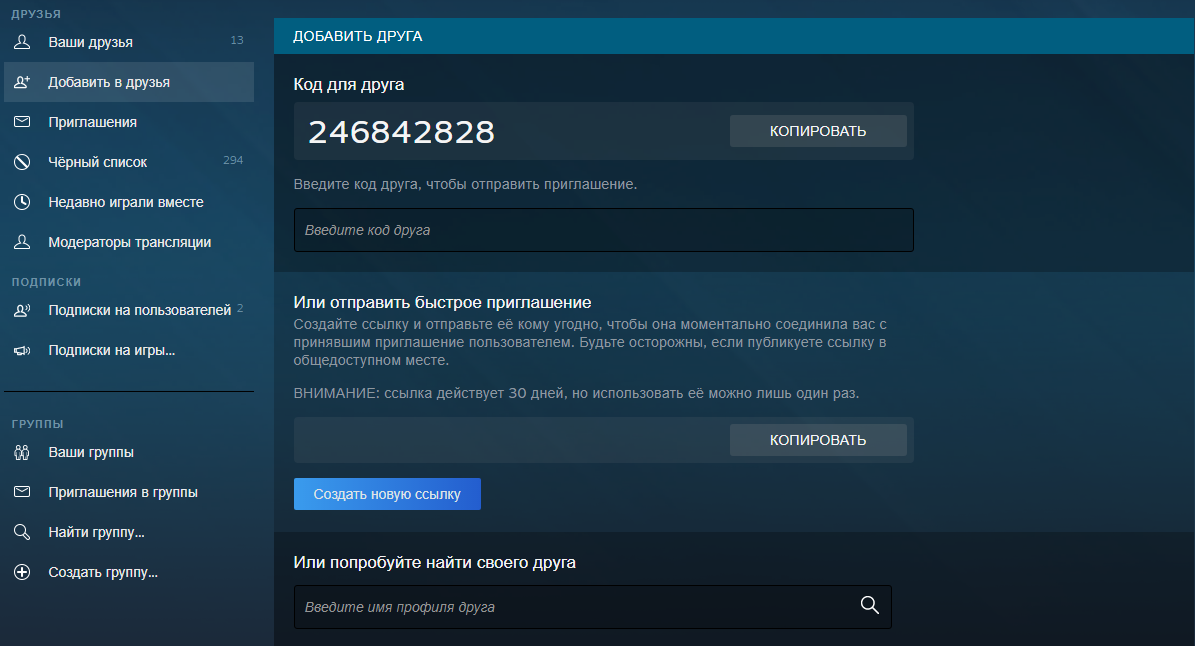Содержание статьи:
1
Решили поиграть в команде с товарищем, но не знаете, как найти друг друга в Rust? Не беда. На сегодняшний день в этом вообще нет никаких проблем. Вот самый простой способ. Нажмите клавишу «G», перед вами появится карта. Если обратите внимание, то увидите, что она разделена на сектора: A1, B2 и т.д. по алфавиту. Просто скоординируйтесь с человеком, которого хотите найти. Назовите место встречи и двигайтесь к нему. Или же кто-то один может подождать, пока к нему подойдёт второй игрок.
Если не хотите тратить время на переходы, воспользуйтесь спальным мешком. Он создаётся с помощью тридцати единиц ткани. Положите его на землю, подойдите к нему, направьте на него камеру, как будто хотите застрелить, нажмите и удерживайте клавишу «E». Появится меню. Двигайте мышкой влево и вправо, чтобы перемещаться между его пунктами. Выберите «Отдать другу». Дальше появится список игроков сервера. Найдите среди него ник друга и щелкните по нему.
Вы передали спальник другу. Подождите пять минут, после чего он должен умереть и нажать кнопку в возрождения спальном мешке, который будет лежать рядом с вами. Это мгновенно телепортирует его к вам или вас к нему.
Так же, если вы играете на сервере с модами, проверьте, не работает ли там плагин «NTeleportation». Нажмите «Enter» и введите сообщение «/tpr». Если увидите дальше надпись «Unknown command», то плагина нет. Если будут другие сообщения, то плагин работает. Следовательно, вы можете ввести сообщение «/tpr <ник игрока без скобок>». Этим вы отправите запрос на телепортацию. С противоположной стороны его нужно принять. Игроку, к которому вы собираетесь телепортироваться, нужно ввести в чате «/tpa», чтобы принять запрос.
Учтите, что это не сработает, если вы подвержены облучению радиацией, находитесь в воде, замерзаете или истекаете кровью. Короче говоря, при любых угрозах жизни телепортация не срабатывает. Так же, если вы или ваш друг находитесь в зоне действия чужого шкафа с инструментами, трюк тоже не прокатит.
Чтобы не терять членов команды из поля зрения в дальнейшем, после встречи я рекомендую вам создать команду. Это позволит вам видеть друга на карте в форме зелёного кружочка. Делаем так.
Открываем инвентарь. Слева внизу есть кнопка «Create Team». Жмём по ней, подходим к игроку, которого зовём в команду. Целимся в него, как будто хотим пристрелить, нажимаем клавишу «E». Он получает приглашение. После этого он так же должен зайти в инвентарь и там же в левом нижнем углу нажать кнопку «Accept». Заново каждый раз команду создавать не придётся. Всякий раз, заходя на сервер в дальнейшем, вы будете членами этой же команды. Чтобы приглашать новых членов, придётся расформировать группу и создать заново.
Решили поиграть в команде с товарищем, но не знаете, как найти друг друга в Rust? Не беда. На сегодняшний день в этом вообще нет никаких проблем. Вот самый простой способ. Нажмите клавишу «G», перед вами появится карта. Если обратите внимание, то увидите, что она разделена на сектора: A1, B2 и т.д. по алфавиту. Просто скоординируйтесь с человеком, которого хотите найти.
Назовите место встречи и двигайтесь к нему. Или же кто-то один может подождать, пока к нему подойдёт второй игрок.
Если не хотите тратить время на переходы, воспользуйтесь спальным мешком. Он создаётся с помощью тридцати единиц ткани. Положите его на землю, подойдите к нему, направьте на него камеру, как будто хотите застрелить, нажмите и удерживайте клавишу «E». Появится меню. Двигайте мышкой влево и вправо, чтобы перемещаться между его пунктами.
Гайд по созданию сервера в [Rust/Раст] + как поиграть с друзьями на своём сервере
Выберите «Отдать другу». Дальше появится список игроков сервера. Найдите среди него ник друга и щелкните по нему.
Вы передали спальник другу. Подождите пять минут, после чего он должен умереть и нажать кнопку в возрождения спальном мешке, который будет лежать рядом с вами. Это мгновенно телепортирует его к вам или вас к нему.
Так же, если вы играете на сервере с модами, проверьте, не работает ли там плагин «NTeleportation». Нажмите «Enter» и введите сообщение «/tpr». Если увидите дальше надпись «Unknown command», то плагина нет. Если будут другие сообщения, то плагин работает. Следовательно, вы можете ввести сообщение «/tpr ». Этим вы отправите запрос на телепортацию.
С противоположной стороны его нужно принять. Игроку, к которому вы собираетесь телепортироваться, нужно ввести в чате «/tpa», чтобы принять запрос.
Учтите, что это не сработает, если вы подвержены облучению радиацией, находитесь в воде, замерзаете или истекаете кровью. Короче говоря, при любых угрозах жизни телепортация не срабатывает. Так же, если вы или ваш друг находитесь в зоне действия чужого шкафа с инструментами, трюк тоже не прокатит.
Заключение. Как найти друг друга в Rust
Чтобы не терять членов команды из поля зрения в дальнейшем, после встречи я рекомендую вам создать команду. Это позволит вам видеть друга на карте в форме зелёного кружочка. Делаем так.
Открываем инвентарь. Слева внизу есть кнопка «Create Team». Жмём по ней, подходим к игроку, которого зовём в команду. Целимся в него, как будто хотим пристрелить, нажимаем клавишу «E». Он получает приглашение. После этого он так же должен зайти в инвентарь и там же в левом нижнем углу нажать кнопку «Accept».
Заново каждый раз команду создавать не придётся. Всякий раз, заходя на сервер в дальнейшем, вы будете членами этой же команды. Чтобы приглашать новых членов, придётся расформировать группу и создать заново.
Rust как создать команду и видеть друг друга на карте?
Источник: rust-1.ru
Командная система в rust: описание, команды
Разработчики добавили элементарную командную систему. Это означает, что вы можете создавать команды и приглашать в них других игроков. Это даст возможность всем членам команды различать друг друга на больших расстояниях, а также видеть друг друга на карте. Вы также можете увидеть, если кто-то онлайн или мертв. Это довольно просто:
ХОСТ команды
Если вы хотите создать свою команду, нажмите на кнопку TAB, справа внизу вы увидите надпись «CREATE TEAM».
Создание команды
После создания команды подойдите к игроку, которого хотите пригласить в команду.
«Пригласить игрока в команду».
В нижнем левом углу экрана будет показан состав вашей команды.
Состав команды. Галочкой отображается хост (Лидер) команды.
Как только человек принимает приглашение в команду, его ник автоматически становится зелёным. Подсвечивание игрока работает на расстоянии до 150 метров.
Отображение союзника
Если член команды мёртв, то он будет отображаться красным цветом, как показано на скриншоте ниже:
Отображение мёртвого члена команды
В любой момент хост может передать лидерство другому игроку. Для этого нужно подойти к нужному игроку, после чего зажать клавишу взаимодействия (По умолчанию E).
Назначение игрока на пост лидера команды
В любой момент вы можете удалить игрока из команды. Для этого откройте инвентарь, после чего наведите мышкой на того игрока, которого хотите удалить. У вас появится надпись «KICK». Далее после нажимайте на эту надпись.
Удаление игрока из команды
Игрок команды
Когда вас пригласили в команду, вам придёт звуковое уведомление. Для принятия приглашения откройте инвентарь, а уже оттуда примите приглашение, нажав «Accept», или же отклоните, нажав «Reject».
Приглашение в команду. «Accept» — принять, «Reject» — отказать.
Для того что бы покинуть команду, нажмите «Leave team».
Покинуть команду – Leave team
Как видите, с данной системой игрокам удалось быстрее определять, кто свой, а кто чужой. Также не забывайте, что есть альтернативные системы, придуманные на модифицированных серверах. О таких плагинах можете почитать в нашей отдельной статье.
Не распределённые команды
Список команд, назначение которых пока что остаётся неописанным.
Команда Тип Значение по умолчанию Описание
| dump global.dump | C | ||
| echo global.echo | C | Выводит некоторую информацию для отладки. | |
| error global.error | C | ||
| file.time | C | false | |
| net.debug | C | false | |
| net.log | C | false | |
| net.visdebug | C | false | |
| note.craft_add | |||
| note.craft_done | |||
| note.craft_start | |||
| note.inv | |||
| objects global.objects | Выводит список всех объектов на сервере. | ||
| pool.clear | |||
| pool.status | |||
| queue global.queue | |||
| rcon.ip | S | ||
| rcon.login | C | Использовать ваш пароль для входа в Rcon при помощи внутриигровой консоли (F1). | |
| rcon.password | |||
| rcon.port | |||
| respawn global.respawn | C | ||
| respawn_sleepingbag global.respawn_sleepingbag | C | ||
| respawn_sleepingbag_remove global.respawn_sleepingbag_remove | C | ||
| safemode global.safemode | false | EAC protection | |
| spawn.fill_groups | |||
| spawn.fill_populations | |||
| spawn.max_density | |||
| spawn.min_density | |||
| spectate | Если вы хотите понаблюдать со стороны за игровым процессом, то откройте консоль и введите команду «spectate». Теперь вы можете полетать по серверу и посмотреть за любым игроком, используя пробел. Когда вы будете готовы снова играть, введите команду «respawn». | ||
| stability.queuewarmup | |||
| textures | |||
| time.fixeddelta | C | 0.03333 | How many times a frame to tick / Fixed delta time in seconds. |
| time.maxdelta | C | 0.33 | The minimum amount of times to tick per frame |
| time.maximumdelta | C | 4 | The minimum amount of times to tick per frame |
| vehicle.spawn | C | Спавнит машину. Примечание: Команда больше не поддерживается. |
Причины ввода в игру командной системы
Решение добавить командную систему в игру было очень спорным: некоторые игроки говорили, что это разрушит игру, а другие приветствуют ее с распростертыми объятиями.
Единственный способ эффективно играть вместе в команде — использовать стороннее голосовое программное обеспечение и просить игроков прыгать, чтобы определить, кто они. Это недопустимо. Конечно, это добавило «фишку», где люди стали действительно хороши в определении игроков по прыжкам, что дало им преимущество над другими игроками, но давайте будем честными: это глупо.
Также можно было использовать другой метод: определение по скинам, которые у вас есть в Steam. Изменили стандартные скины для всей команды и ходите только в них. Но, как правило, на больших серверах могут попадаться пользовали с таким же внешним видом, да и у некоторых пользователей и вовсе отключены скины, чтобы сгрузить лишние данные.
Хуже, если вы просто встречаете союзника и хотите скатиться вместе, а затем столкнуться с другой группой игроков. Нет никакого способа отличить, кто есть кто, и игра переходит в режим «Каждый сам за себя». Или, что еще хуже, вы должны колебаться, прежде чем стрелять, что приводит к тому, что вы умираете, теряете весь свой шмот и выходите из игры.
Команды настройки клиента
Команды для персонализации клиента игры. С их помощью можно более тонко настроить графику игры,а так же включить или выключить дополнительные возможности интерфейса, такие как отображение количества кадров в секунду или игрового чата.
| aianimation.groundorient | TRUE | |
| aianimation.qualitydistance | 80 | Регулирует шаг расстояния, при котором качество LOD текстуры меняется. |
| aianimation.speedscale | TRUE | Команда включает или выключает анимацию перемещения животных. |
| audio.game | 1 | Команда регулирует общую громкость в игре.Примечание: Если вы хотите сделать громкость выше, попробуйте значение 5 или 10. Если хотите сделать ниже, попробуйте -5 или -10. |
| audio.ambience | TRUE | Включает или выключает звук окружения. |
| audio.master | 1 | |
| audio.music | 1 | Команда регулирует громкость музыки в игре. |
| audio.speakers | 2 | Команда регулирует громкость микрофона. |
| audio.voice | 1 | Команда регулирует громкость голосов других игроков. |
| chat.add | ||
| chat.enabled | TRUE | Команда включает или выключает игровой чат. |
| chat.open | Отображает окно чата. | |
| client.fps | Показывает FPS клиента в консоли на момент ввода команды. | |
| client.report | 20 | Создаёт отчет о работе клиента и сохраняет его в папке с установленной игрой. Значение определяет время тестирования клиента. |
| fps.graph | FALSE | Выдаёт график с кадрами клиента прямо в интерфейсе игры. |
| fps.limit | -1 | Позволяет установить ограничение на количество кадров в секунду,например при проблемах с производительностью. По умолчанию ограничение не установлено. |
| lerp.enabled client.lerp | TRUE | Включает интерполяциюна «позициях» пакетов данных. |
| lerp.smoothing | 0.5 | Сила сглаживания интерполяции на сетевых «позициях» пакетов данных.Область значений: 0 — 1. |
| lerp.time | 0.1 | Время ожидания отладки для работы Lerp. 0 является наиболее точным значением, но может сильно повлиять на FPS. |
| censornudity entity.nudge | TRUE | Включение и отключение цензуры в игре. |
| colliders global.colliders | 20550 | Определяет количество коллайдеров. Значение 0 отключает. |
| effects.aa | TRUE | Команда включает или выключает сгла́живание. |
| effects.ao | TRUE | Команда включает или выключает Ambient Occlusion. |
| effects.color | TRUE | Команда включает или выключает цветокоррекцию. |
| effects.footsteps | TRUE | Команда включает или выключает следы на земле. |
| effects.gibs | TRUE | Команда включает или выключает фрагментацию при разрушении строений. |
| effects.maxgibs | 500 | Устанавливает значение фрагментации при разрушении постройки.Примечание: Высокое значение может привести к значительному проседанию FPS. |
| effects.lensdirt | TRUE | Команда включает или выключает эффект линзы. |
| effects.motionblur | TRUE | Команда включает или выключает эффект размытия. |
| effects.shafts | TRUE | Команда включает или выключает объёмный свет. |
| effects.vignet | TRUE | Команда включает или выключает виньетирование. |
| graphics.af | FALSE | Команда включает или выключает анизотропную фильтрацию. |
| graphics.branding | TRUE | Команда включает или выключает указание версии в правом верхнем углу. |
| graphics.chat | TRUE | Команда включает или выключает чат. |
| graphics.dof | FALSE | Команда включает или выключает размытие переднего, либо заднего плана. |
| graphics.drawdistance | 2500 | Команда регулирует дистанцию прорисовки. |
| graphics.fov | 75 | Команда позволяет изменять угол обзора вашего персонажа. |
| graphics.hud | FALSE | Команда включает или выключает пользовательский интерфейс. |
| graphics.lodbias | Команда регулирует дальность прорисовки зданий и погрузки соответствующих LOD моделей. | |
| graphics.parallax | 0.5 | Команда влияет на эффект параллакса. Изменяет коэффициент угла положения удалённого фона. |
| graphics.quality | 5 | Эта команда изменяет настройки качества графики, которые вы установили при запуске игры. Значение 0 – самые низкие настройки, 5 – самые высокие. |
| graphics.shaderlod | 2147483647 | Команда регулирует качество шейдеров. |
| graphics.shadowdistance | 100 | Определяет дальность прорисовки теней. Большое значение может повлиять на FPS. |
| graphics.shadowlights | 1 | Влияет на качество прорисовки теней. |
| graphics.uiscale | 1 | Команда регулирует размер интерфейса. |
| gc.collect | Клиент проверяет неиспользуемую память и выгружает неиспользуемые активы, освобождая память. | |
| input.flipy | Убирает баг с «прицеливанием назад» | |
| physics_iterations | 7 | |
| physics_steps | ||
| terrain.pvt | TRUE | Включает или выключает технологию.Примечание: отключение данной технологии существенно повышает FPS. |
| terrain.quality | 100 | Управляет качеством текстур ландшафта. |
| voice.distance | 100 | Устанавливает дистанцию голосового чата. |
| voice.loopback | FALSE | Позволяет слышать свой голос при использовании голосового чата |
Команда Значение по умолчанию Описание
Команды для администраторов сервера
Плагин на телепорт также имеет несколько команд для администраторов сервера. Разберём их более детально.
tp – все команды начинаются с неё. При её вводе в чате показываются команды, а также их описание.
Команды для администратора
/tp «Ник игрока» — позволяет администратору переместиться к игроку без его ведома. Игрок не узнает о вашем присутствии, только если он не увидит вас;
/tp «Ник игрока» «Ник игрока» — даёт возможно переместить определённого игрока к другому. На это не требуется согласие ни одного из игроков;
/tp «x» «y» «z» — телепорт по определённым координатам;
/tp «Ник игрока» «x» «y» «z» — позволяет телепортировать любого игрока по введённым координатам;
Команды телепорта в Rust для классических серверов
teleport “playername” – при помощи этой команды администратор может телепортироваться к игроку;
teleport “playername1” “playername2” – данная команда перемещает первого игрока ко второму;
teleportany entity – телепортирует игрока к объекту. Пример «teleportany “Bradleyapc”» — телепортирует вас к танку;
teleport2me “playername” – телепортирует игрока к администратору;
teleportpos x y z – телепортирует администратора по введённым координатам.
Графические эффекты
Отключение графических эффектов или их установка на ноль может немного повлиять на вывод кадров. Чем меньше консоль обрабатывает, тем на большем количестве кадров может работать игра. Более высокие рамки сделают движения более быстрыми и реактивными. Однако без устранения истинных причин задержки ввода высокие кадры не будут иметь заметного значения. При использовании ограничителей кадра на консолях обоих поколений включение графических эффектов может вообще не увеличивать количество кадров.
Рекомендуем ознакомится с другими гайдами на популярные игры tattoo-mall.ru. Расскажем про секреты и хитрости, которые можно использовать в играх со своей выгодой. А также про полезные и интересные историй в видеоиграх.
Камень
Как и дерево, камень — один из четырех самых важных предметов, которые нужно собирать в игре. Это более структурный строительный материал, но он имеет ряд других применений. Камень можно добывать из каменных узлов по всей карте. Каменные узлы — это одинокие валуны, мерцающие при приближении. Их можно добывать камнем, но предпочтительнее каменная кирка.
Ниже перечислены некоторые инструменты, которые понадобятся геймерам для изготовления камня.
СВЯЗАННЫЙ: Rust: советы профессионалов, которые вам нужно знать
- Каменная кирка
- Каменный топор
- Стрелки
- Ракушки ручной работы
- Печь / Большая печь
- Баррикады
- Каменное копье
Не распределённые команды
Автор сообщения: Solj
Выводит некоторую информацию для отладки.
Источник: fairtop.ru
Диагностика и лечение ишемической болезни сердца
Ишемическая болезнь сердца может выдаваться различными симптомами, а иногда пациент и вовсе не предполагает, что у него имеется данная болезнь, поскольку симптомов вовсе и нет. Конечно, в последнем случае, поставить диагноз будет довольно сложно. Поэтому очень важно вовремя диагностировать ишемическую болезнь сердца, чтобы вовремя приступить к ее лечению.
Благодаря современным технологиям, кардиология ушла далеко вперед. Это касается также способов и средств диагностики ишемической болезни сердца. Для более подробной информации, можно посетить интернет-портал http://www.infarkt.ru/. Итак, для того, чтобы вовремя диагностировать ишемическую болезнь сердца, необходим осмотр и опрос пациента врачом. Если у врача имеется достаточный опыт, то он без особого труда сможет выявить наличие ишемической болезни по следующим признакам:
- Наличие учащенного сердцебиения.
- Боли в груди как в области сердца, так и за грудиной.
- Наличие отдышки.
Насколько быстро пациент обратиться за помощью врача, зависит прогноз будущего лечения. Очень часто, в случае своевременного обращения к врачу, удается взять под контроль течение заболевания. Помимо тех симптомов и проблем, которые присутствуют на момент обращения за помощью, также следует сказать и о тех заболеваниях, которые могли иметь место в прошлом. После того, как пациент будет осмотрен врачом, ему будут назначены следующие исследования:
- Необходимо прослушать шумы в сердце.
- Имеется ли аритмия.
- Необходимо проверить наличие отечности и синюшности.
- Каким образом происходит сокращение сердечной мышцы.
Для того, чтобы нужно получить более подробную информацию, назначаются лабораторные исследования. Благодаря им можно установить точный диагноз, что по своей сути является половиной успеха для пациента в борьбе с ишемической болезнью сердца. Кроме того, для полного исследования пациента, используются специальные приборы, которые помогут узнать о возможных проблемах с сердцем.
Это может быть ЭКГ. Любые ишемические изменения будут видны на ЭКГ, даже если нет никаких симптомов. Именно благодаря ЭКГ можно обнаружить признаки не только ишемической болезни, но и инфаркта, а также изменения в работе сердца, а также различных патологий клапанов.
Предыдущая статья Staging Branch в Rust — что это?
Источник: loverust.ru
На чтение 2 мин Просмотров 25.7к. Опубликовано 30.11.2019 Обновлено 30.11.2019
Всем привет, дорогие читатели. Сегодня мы поговорим о том, как в RUST’e добавлять других игроков к себе в друзья. Тут мы опишем несколько способов, позволяющих вам это делать.
Как добавлять друга в RUST в Стиме
Тут сразу хочется уточнить, что данная функция будет доступна не всем, а только тем, кто в течении года закидывал на Steam-кошелек 5$ и больше. Только тогда ваш Steam будет обладать полноценными функциями, и вы сможете добавлять игроков в друзья.
Для этого вам нужно будет зайти в Steam кликнуть на свой профиль и выбрать пункт «друзья». Там вы найдете пункт «добавить в друзья». Заходите на него. Тут вы увидите свой код. Вы сможете найти друга по этому кода, а можете найти его по никнейму – все будет зависеть от вас.
Можно также будет добавить в самой игре. Для этого нажимаете Shift+tab и открываете мини-панель стима. Там вы увидите пункт «текущая игра». В списке игроков – выбираете того, кого хотите добавить и добавляете. Точно также можно выбрать игроков, из предыдущей игры.
Как добавлять в друзья в самой RUST
Тут уже все будет зависеть непосредственно от сервера, на котором вы играете. Большинство пользовательских серверов оснащены специальными плагинами, позволяющими добавлять игроков в друзья, не заходя даже в стим. Для этого нужно будет прописать команду “/add friend” и ник игрока, или “/list friends”, чтобы посмотреть список своих друзей на этом сервере.
Такие команды позволят вам не наносить друг другу урон, а также – вы будете показываться друг у друга на радаре, вы сможете помогать друг другу строиться, рейдить или фармить. В общем – что-то похожее предлагают нам и на официальных серверах в командах.
Очень важно, что в зависимости от сервера – команды могут меняться, так что такие детали лучше дополнительно уточнять у админов.
Вот так, дорогие читатели, вы и будете добавлять друг друга в друзья. Всем удачи и пока.
Прочитать позже Отправить статью на e-mail 

( 2 оценки, среднее 5 из 5 )
Командная и слаженная работа – ключ к победе во многих многопользовательских проектах. Согласитесь, игра проходит более комфортно именно тогда, когда играешь с теми людьми, которых ты знаешь. Ты примерно знаешь их возможности, чего от них стоит ожидать. Следовательно, вероятность на успешный исход битвы возрастает, ведь информацию от тиммейтов получаешь практически моментально.
В игре Rust наличие команды явно идёт на пользу всем игрокам. У многих команд уже разработаны собственные тактики поведения в той, или иной ситуации, распределены рутинные задачи. Таким командам намного проще выживать в игре, нежели игрокам-одиночкам. Но как быть в таком случае соло игрокам? Где найти тиммейта в раст?
Содержимое статьи
- 1 Тиммейты Раст
- 1.1 Как найти тиммейтов среди русской аудитории
- 1.2 Как найти тиммейтов Rust из других стран
- 2 Как добавить тиммейта в Rust
- 3 Чего нельзя делать с новыми тиммейтами
Тиммейты Раст
Как найти тиммейтов среди русской аудитории
Пожалуй, самый простой способ найти тиммейта – это искать его среди русской аудитории. Найти его проще только потому, что можно воспользоваться сразу несколькими способами. И так пойдём по порядку.
Самый банальный способ – напишите в игровом чате, что вы ищите тиммейтов для совместной игры. В сообщении можете указать какую-то информацию о себе по типу навыков в игре, сколько часов играете и какой у вас онлайн. Также можете указать желаемые критерии от того, с кем хотели бы начать совместную игру. Такую информацию можно указывать не только в игровом чате раста, но и в других нижеприведённых способах.
VKontakte – самая популярная социальная сеть в Российской Федерации. И кто бы мог подумать, но и там можно подыскать себе собратьев по оружию, с которыми в будущем будете терроризировать сервера. Но куда же писать, чтобы найти тиммейта в раст? Все просто – найдите тематические группы, связанные с игрой Rust. С наибольшей вероятностью в разделе «Обсуждения» можно найти обсуждение с названием «Поиск тиммейтов». Именно туда и следует писать. Плюс можете почитать уже отправленные сообщения от других игроков, может быть кто-то вас да заинтересует. С этим разобрались, едем дальше.

Discord’ом не пользуется наверное только ленивый. Да, это удобная программа для связи с людьми, но мы здесь не за этим. Напомним, что у каждого сервера наверняка есть свой Discord-сервер. И, если есть Discord-сервер, значит там, скорее всего, будет текстовый чат с поиском клана и игроков. Здесь ситуация аналогичная с группами VKontakte. Пишите немного о себе, что ждёте от потенциальных тиммейтов, отправляете сообщение и ждёте обратной связи.

Как найти тиммейтов Rust из других стран
В случае если вам не по душе русскоязычные тиммейты или просто взбрело в голову играть с людьми из-за бугра, советуем вам самый оптимальный способ поиска тиммейтов. Конечно, можно просто написать в текстовый чат на сервере о том, что вы ищите тиммейтов, но есть и другой способ.
Если для поиска русскоязычных товарищей мы использовали Discord какого-то определённого сервера, то для поиска зарубежных тиммейтов мы прибегнем к официальному Discord’у игры Rust. Онлайн там огромный, так что кого-нибудь да точно найдёте. Нас интересует текстовый канал find-a-team. Аналогичным образом пишем туда немного о себе, какими видите своих будущих тиммейтов, ждёте ответа.
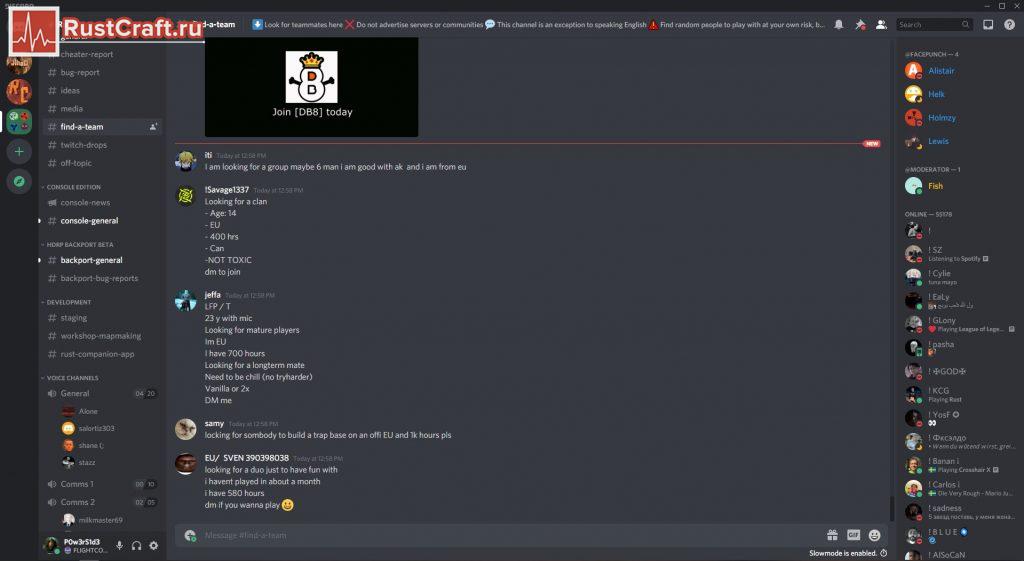
Мало найти тиммейта. Надо же его ещё и добавить в свою команду. Делаем мы это для того, чтобы всегда видеть его на карте и знать, где же он бродит уже который час. Плюс — это очень удобно в перестрелке – если товарищ находится не далее, чем 150 метров от вас, то над его головой вы увидите зелёную точку. Также не будем забывать о локальном чате команды, на случай если у одного из вас не будет возможности говорить в микрофон.
Напомним, что о том, как добавлять людей в команду мы рассказывали в отдельном материале.
Чего нельзя делать с новыми тиммейтами
Помните – ваши новые тиммейты ещё неизвестно кто. Пусть в общении они могут показаться вполне себе адекватными, но это не значит, что им можно всецело доверять. Поэтому рекомендуем вам искать напарников ещё до начала вайпа на сервере, чтобы новый член команды не украл у вас все и не свалил.
Не стоит говорить новоиспечённому товарищу свои основные пароли от замков – рекомендуем на время «Испытательного срока» использовать временные коды. В общем, пристально следите за новым игроком в вашей команде, не позволяйте ему кидать вас на ресурсы.
Загрузка…
Что ищем
Платформа
Страна
Часовой пояс
Возраст
Цель
Язык